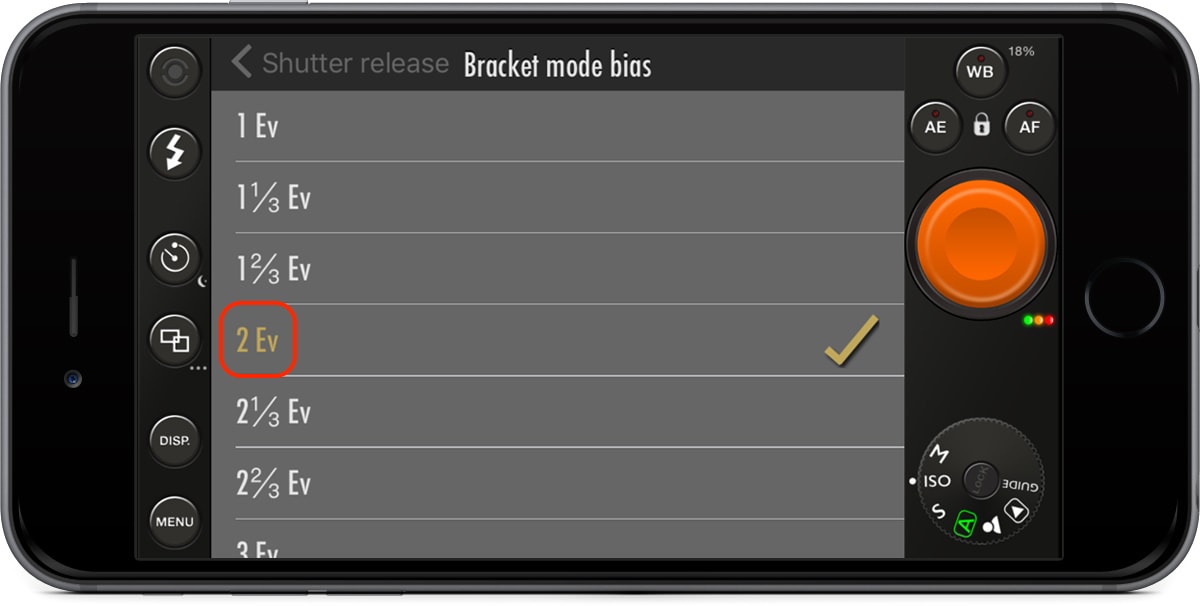Si alguna vez has querido ir a través de tu aplicación y eliminar todos los que puedas haber acumulado a lo largo del tiempo y con los que ya no te asocies, entonces debes saber que es posible eliminar múltiples contactos simultáneamente sin tener que pasar por ellos uno a uno.
Aunque ya te hemos mostrado anteriormente, vale la pena señalar que también puedes hacerlo en tu Mac, aunque un poco más fácilmente. Te mostraremos cómo en este tutorial.
Eliminar contactos en masa desde la aplicación Contactos del Mac
Tabla y sumario del artículo
Para eliminar varios contactos a la vez de la aplicación Contactos de tu Mac, sigue estos pasos:
1) Ejecute la aplicación Contactos en su Mac.
2) Determina qué personas quieres eliminar de tu aplicación Contactos.
3) Mantener pulsada la tecla Comando ( ⌘ ) en su y empiece a hacer clic en los nombres de los contactos para seleccionar más de uno.
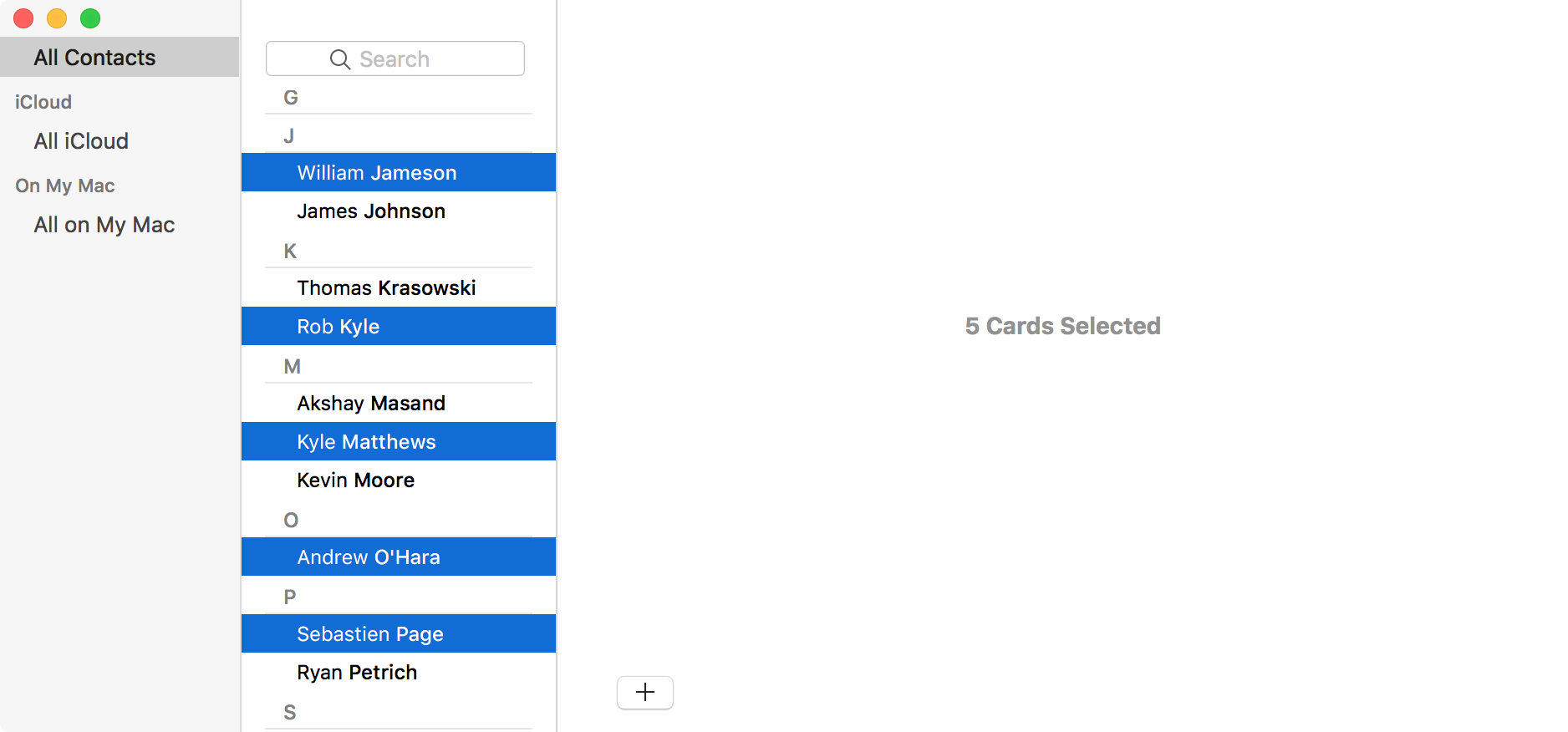
4) Después de seleccionar todos los contactos que desea eliminar, vaya a Editar → Eliminar tarjetas en el menú contextual También puede hacer clic con el botón derecho del ratón y seleccionar Eliminar tarjetas , o puede pulsar la tecla Eliminar del teclado.
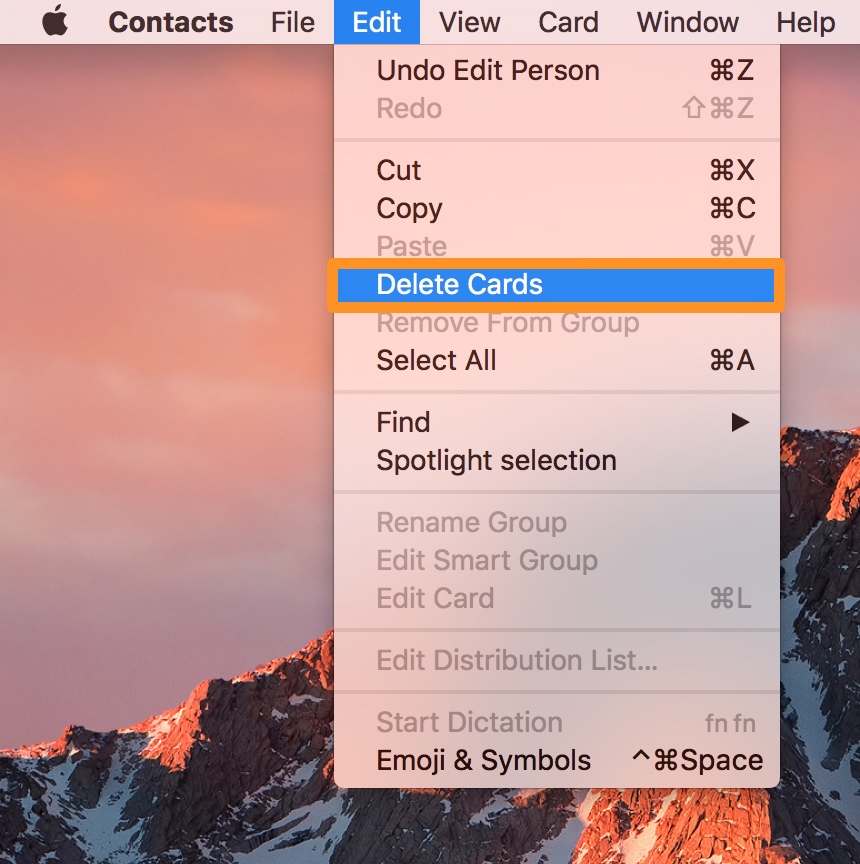
4) En la ventana que aparece a continuación, haga clic en el botón azul Eliminar para confirmar su acción.
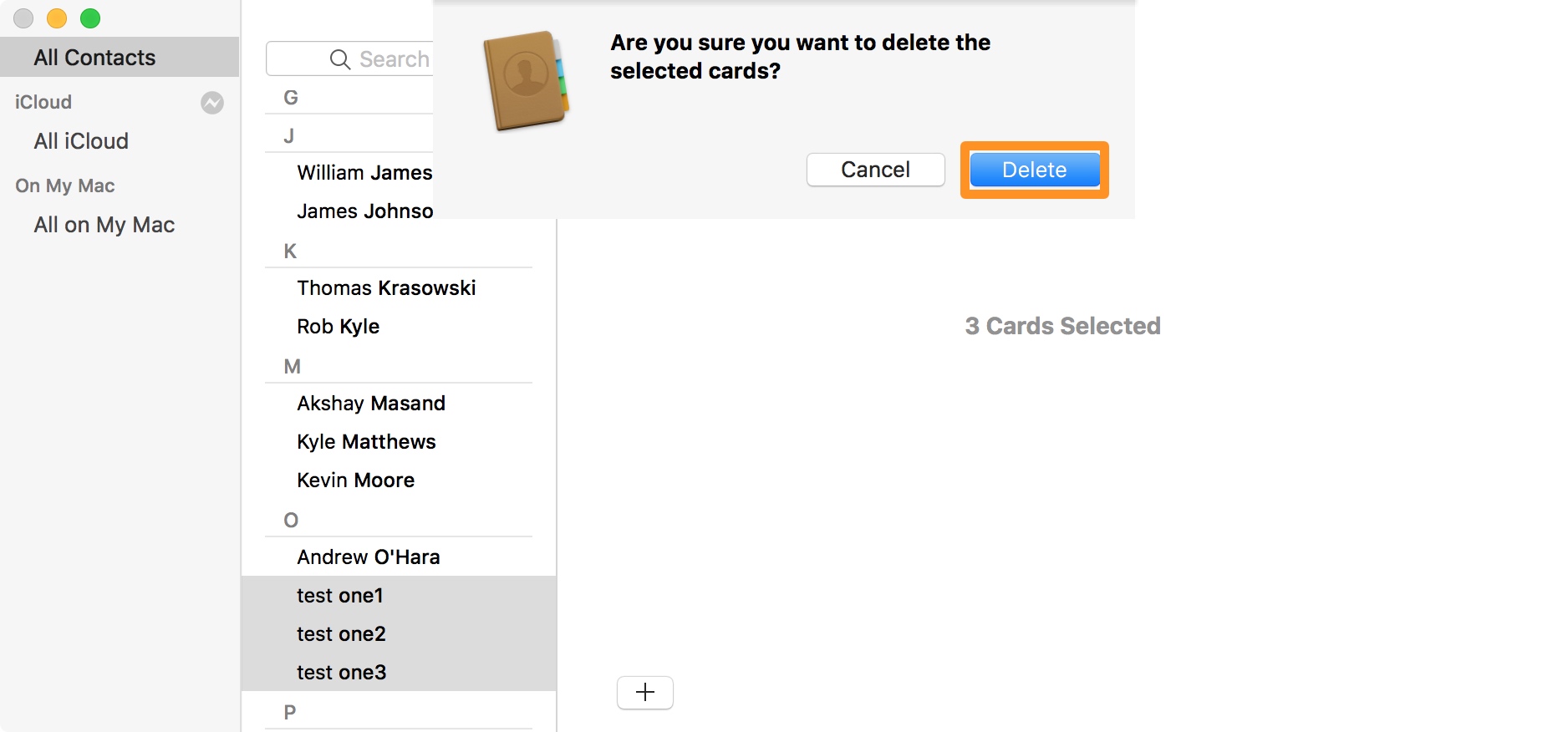
Felicitaciones! Acabas de borrar varios contactos a la vez de la aplicación Contactos de tu Mac!
Nota: Si tienes los contactos configurados para que se sincronicen automáticamente en todos tus dispositivos, los cambios se sincronizarán en todos los demás dispositivos iOS y Macs que tengas y que estén asociados con la misma cuenta de iCloud.
Eliminar contactos en masa de iCloud
También puedes realizar la misma tarea desde iCloud.com, lo que puede ser útil si utilizas un equipo con Windows.
Para eliminar masivamente los contactos de iCloud, sigue estos pasos:
1) Inicie en su navegador web favorito e inicie sesión.
2) Haga clic en la aplicación Contactos de la aplicación iCloud.com.
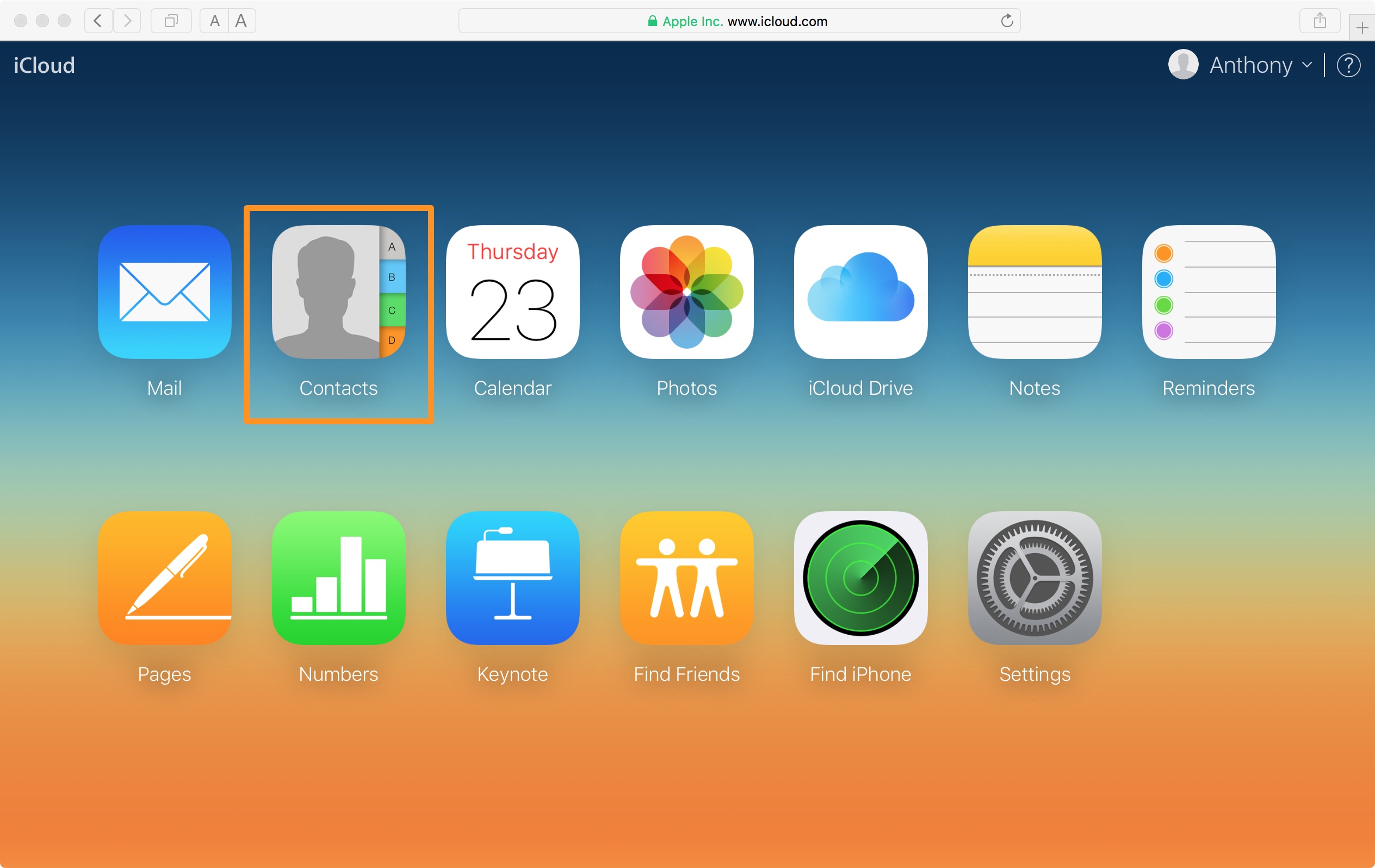
3) Obtenga una idea de a quién desea eliminar de su lista de contactos.
4) Mantenga pulsada la tecla Command (⌘) del teclado y empiece a hacer clic en los nombres de los contactos para seleccionar más de uno.
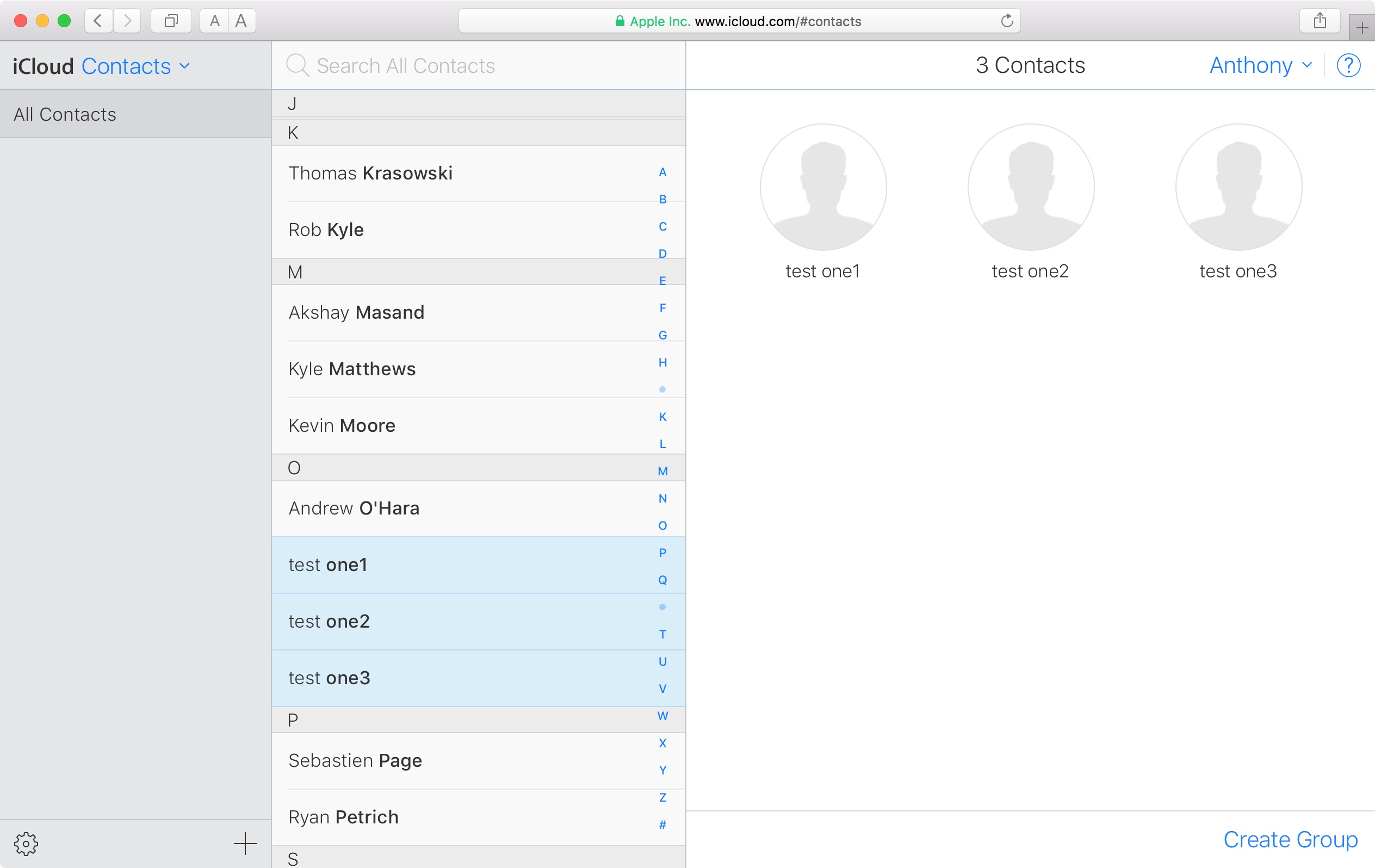
5) Después de seleccionar todos los contactos que desea eliminar, haga clic en el botón Configuración en la parte inferior izquierda de la ventana y seleccione la opción Eliminar en el menú. También puede presionar la tecla Eliminar del teclado (Retroceso para Windows).
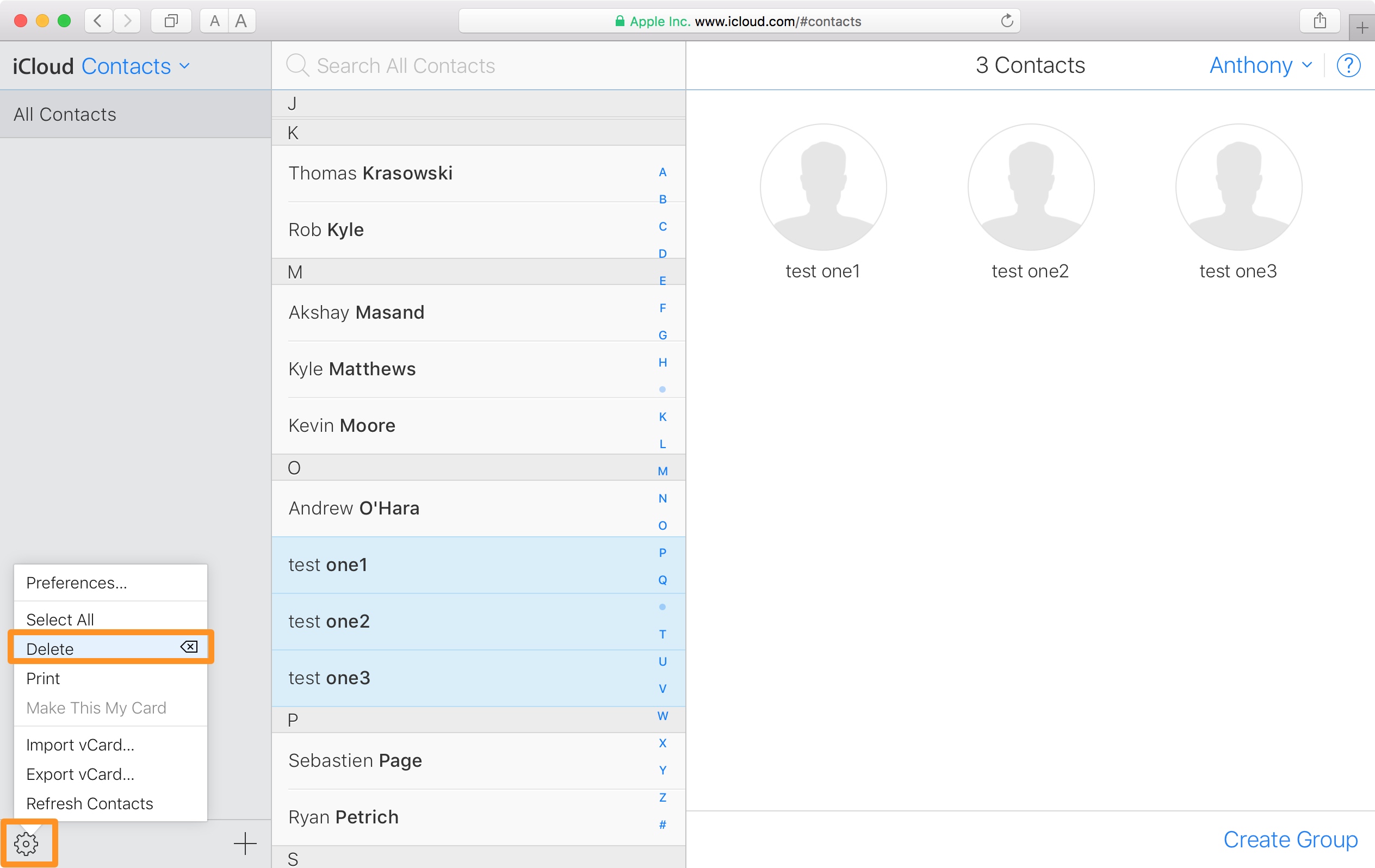
6) En la ventana que aparece a continuación, haga clic en el botón azul Eliminar para confirmar su acción.
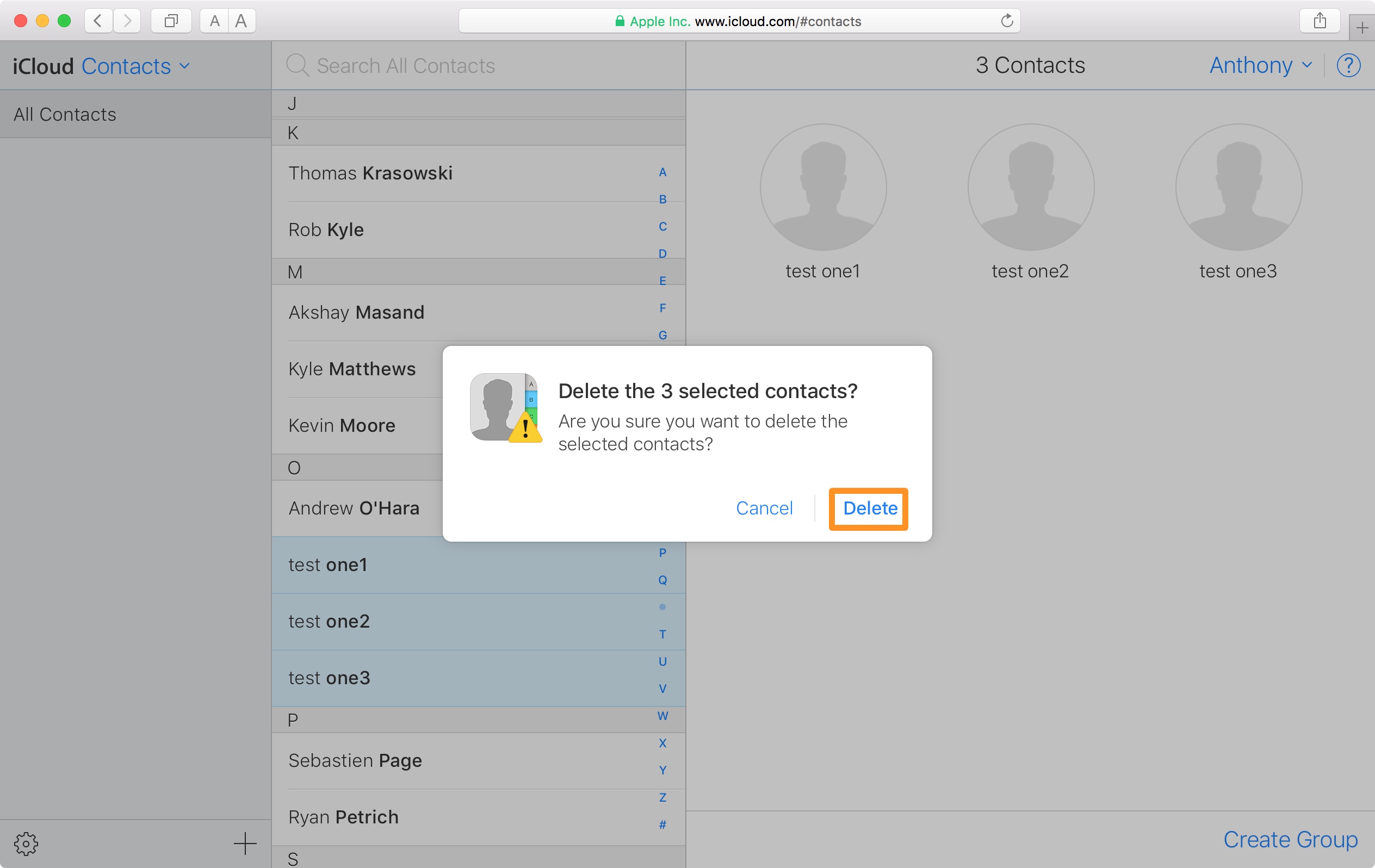
Y así de fácil, tus contactos seleccionados serán eliminados de tu cuenta de iCloud.
Nota: Cualquier dispositivo vinculado a la cuenta de iCloud de la que esté eliminando contactos también eliminará estos contactos si están configurados para sincronizarse con sus contactos de iCloud.
Envolviendo
Ahora que ya sabes cómo eliminar varios contactos al mismo tiempo en tu Mac, nunca más tendrás que pasar por el engorroso proceso de eliminarlos uno por uno. No sólo ahorras algo de tiempo haciendo las cosas de esta manera, sino que también te ahorras un poco de frustración.
También leer:
¿Alguna vez ha necesitado eliminar contactos a granel por cualquier razón? Comparte los comentarios abajo!